[TIL] AWS S3/CloudFront에 배포된 React 앱의 Routing 설정법
25 Oct 2020React에서 보통 react-router-dom을 이용해 라우팅을 합니다. 이 경우, 실제 route는 index.html 하나이죠(Single Page App이니까요).
클라이언트 쪽에서 route를 나눠서 사용할 수 있는 것은, react-router-dom 라이브러리가 도와주기 때문입니다.
따라서, AWS S3와 CloudFront에 배포할 때엔, 이 점을 잘 고려해 주어야 특정 route로 접속했을 때 403, 404 에러가 발생하지 않습니다.
아래 설정을 해주지 않은 상태에서 React 앱을 배포하여 사용하면, 403 에러가 발생합니다. access denied라는 페이지를 마주하게 되죠.
따라서, S3와 CloudFront를 이용해 배포할 때는 꼭 아래 설정을 함께 해줘야 합니다.
오늘은 React Router를 사용 중인 React 앱을 AWS S3와 CloudFront를 이용해 배포할 때, routing 과정에서 access denied 에러를 해결하는 방법에 대해 알아봅니다.
S3 설정하기
S3에서 “정적 웹 사이트 호스팅”을 설정할 때, 아래 사진처럼 인덱스 문서와 오류 문서를 모두 index.html로 설정해 주세요.
이렇게 하면, route를 찾지 못하면 index.html로 트래픽이 routing되어 react-router-dom의 routing을 탈 수 있게 됩니다.
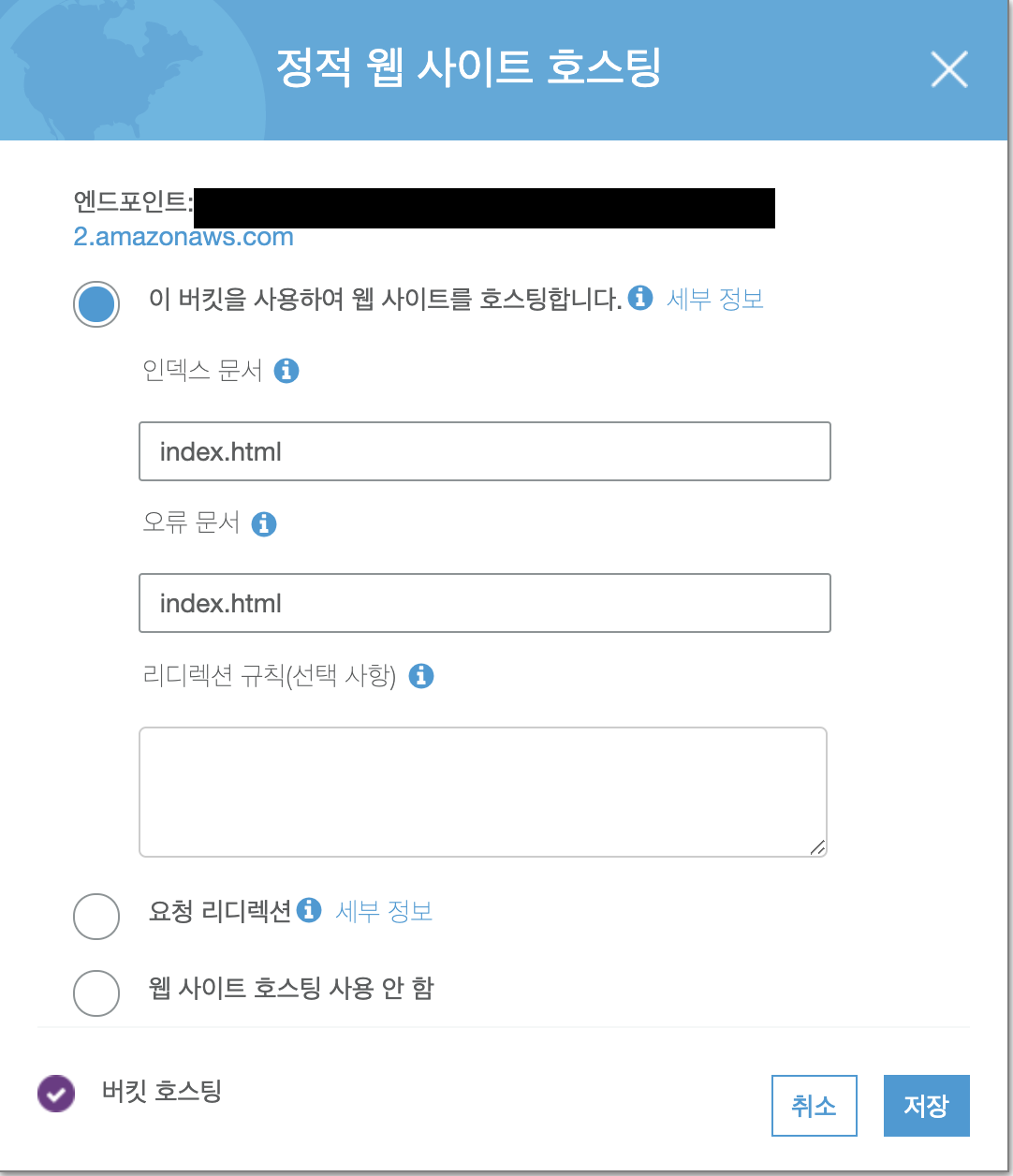
CloudFront 설정하기
CloudFront에서는 403과 404 케이스를 index.html로 대응하도록 연결해 주면 됩니다.
또, 오류 메세지는 200 OK로 수정하도록 설정해 주면 됩니다.
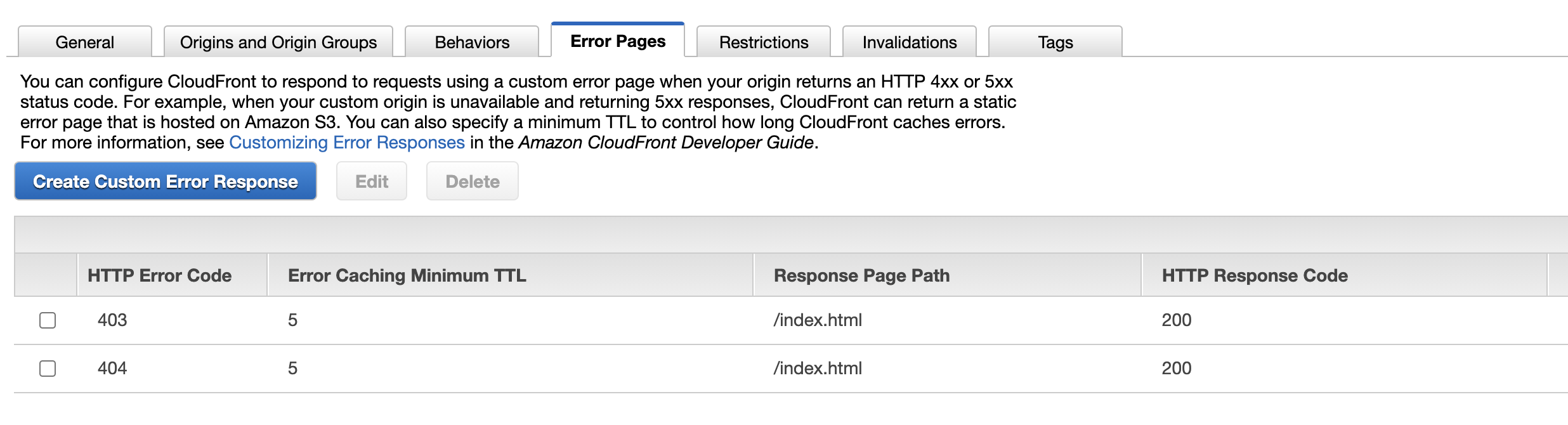
위 사진처럼 CloudFront > Error Pages로 이동하여 Create Custom Error Response 버튼을 클릭해 403과 404를 추가해 줍니다.
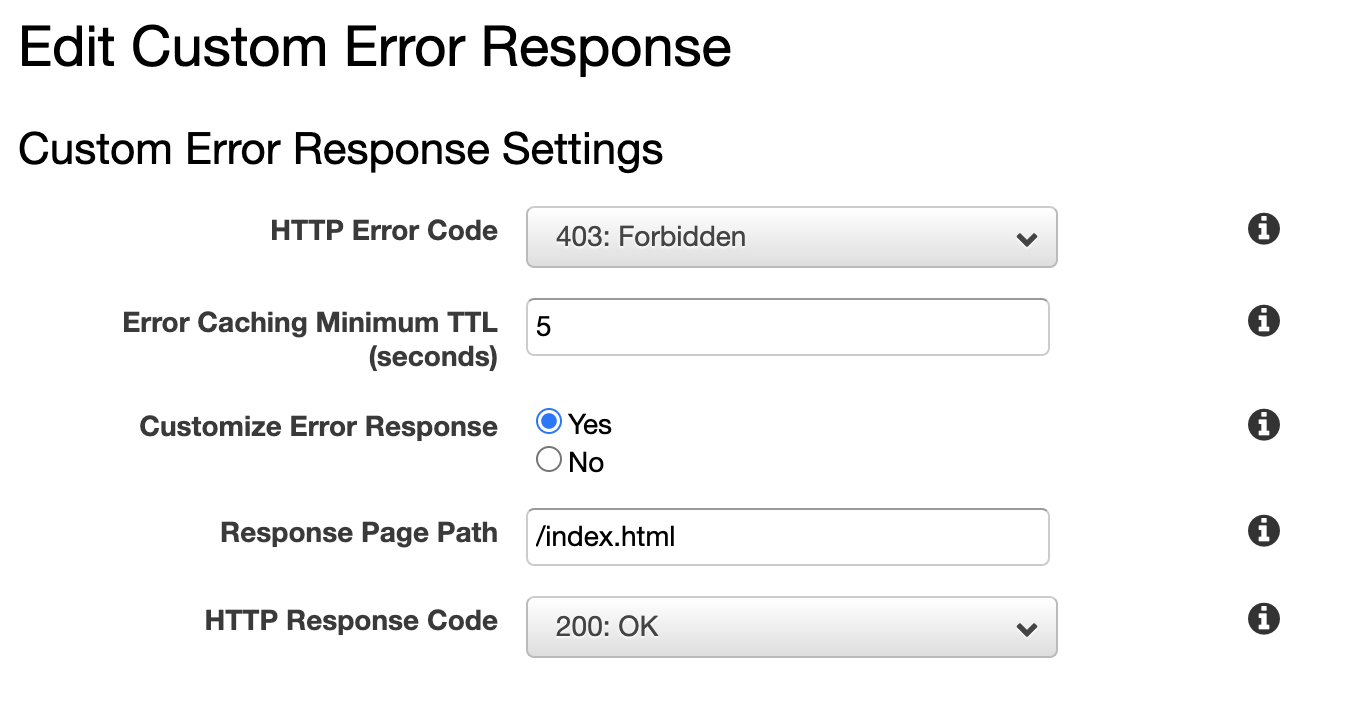
설정하는 방법은 위 사진과 같습니다.
참고: Firebase Hosting에서의 해결방법
Firebase에서 CLI를 이용해 hosting을 추가할 때엔,
$ firebase init
이 CLI를 따라가는 과정에서
configure single page app에 “yes”라고 응답함으로써 이를 해결할 수 있습니다.
이 설정을 해준 후, firebase.json을 확인해보면 아래와 같은 내용을 확인할 수 있습니다.
"rewrites": [
{
"source": "**",
"destination": "/index.html"
}
]
즉 모든 요청을 index.html로 연결한다는 것이죠.